如何直接从 Microsoft 手动下载固件更新
- 转到Surface 更新历史记录页面。
- 搜索要更新的设备并选择它。
- 然后,您将被重定向到另一个网页,您可以在其中查看所选特定设备的驱动程序更新。
- 单击下载按钮。
- 完全下载.msi 文件 后,单击打开 文件 并按照屏幕上的提示继续安装过程以完成安装过程。
如果您拥有任何 Surface 设备,您已经知道 Microsoft 会不时发布固件更新。这些版本背后的目标是确保您的 Surface 设备始终以最佳水平运行。该公司使用驱动程序和固件更新来修复可能对设备性能产生负面影响的错误。
这就是为什么无论是否为可选更新,都确保您已安装这些更新很重要。但是,值得注意的是,一旦您将设备更新到最新的固件更新,您将无法回滚到之前的固件。
如何为 Surface 设备下载固件更新
在继续为您的 Surface 设备下载和安装固件更新之前,需要检查几件事以确保该过程是无缝的。
首先,你需要连接 Surface Type Cover 或 Surface Dock 以确保这些设备获得最新更新。接下来,确保您拥有稳定的互联网连接,以便您可以快速下载更新。最后,确保您的设备在安装更新之前至少充电 40%。或者,您可以将其连接到插座并继续。
完成这些初步检查后,你现在可以继续下载并在你的 Surface 设备上安装最新的固件更新:
- 单击 Windows 11 任务栏中的开始图标。
- 接下来,单击“设置”应用程序以启动它。
- 单击边栏中的Windows 更新。
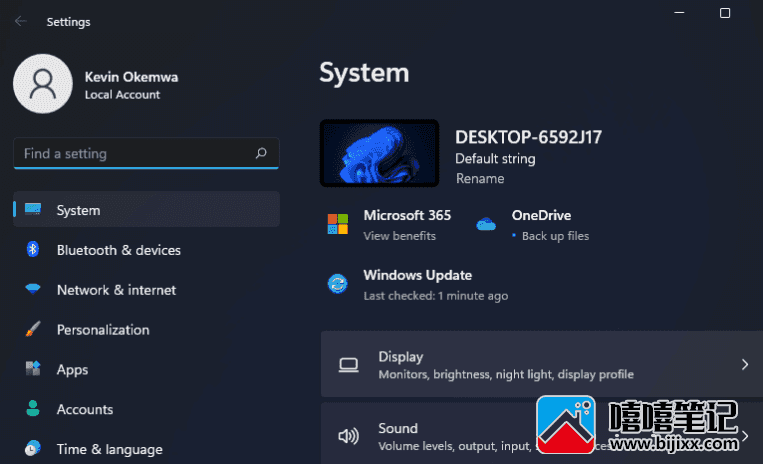
- Windows 将开始下载可用更新。
- 点击立即更新,下载完成后点击安装按钮。
- 最后,重新启动 Surface 设备。
您还可以参考下面的 Microsoft 视频,其中详细介绍了如何为 Surface 设备更新和安装驱动程序和固件的过程。
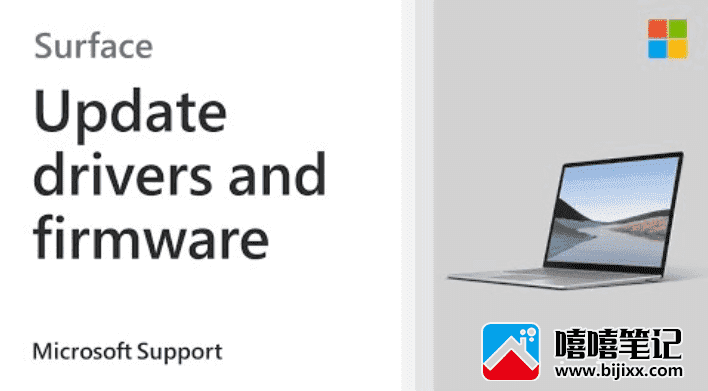
注意:起初,您可能无法检查刚刚发布的固件更新。这主要是因为微软通常是分阶段推出的。当它准备好供您使用时,您将能够在 Windows 更新下访问它。
如何直接从 Microsoft 手动下载固件更新
使用 Windows 更新为您的 Surface 设备下载固件更新是最简单的方法,您也可以直接从 Microsoft 手动下载和安装更新:
- 转到Surface 更新历史记录页面。
- 搜索要更新的设备并选择它。
- 然后,您将被重定向到另一个网页,您可以在其中查看所选特定设备的驱动程序更新。
- 单击下载按钮。
- 完全下载.msi 文件 后,单击打开 文件 并按照屏幕上的提示继续安装过程以完成安装过程。
如何下载 Microsoft Surface Duo 的更新
您可能已经知道,Microsoft 的 Surface Duo 条目随 Android 开箱即用。但是,尽管您冒着变砖的风险,但可以在设备上运行 Windows 11。
10 月,微软开始向 Surface Duo 设备推出 Android 12L 更新,该设备具有大量 Windows 11 美学。以下是检查这些更新并下载它们的方法:
- 点击主屏幕上的 设置 图标。
- 导航到 系统 > 系统更新 > 检查更新。
- 你的 Surface 双核将开始检查任何可用的更新,并在出现时继续下载。
- 完成后点击 重新启动以启动安装过程。
使用新功能并增强设备的安全性
固件更新非常重要,在您的设备中起着至关重要的作用,因此,您应该确保您的设备在最新版本上运行。这是因为它不仅允许您访问新功能并增强设备的用户体验,而且还修复了影响设备的错误和故障。更重要的是,它还为用户提供了额外的安全层,因为它修补了新的安全漏洞。







